Raspberry Pi에서 XRDP를 사용하여 원격 데스크톱 액세스를 활성화하는 방법
주요 내용
- xrdp를 사용하면 Raspberry Pi에서 완벽한 데스크톱 환경을 구현할 수 있습니다.
- TLS 암호화로 안전한 연결을 보장합니다.
- Raspberry Pi에 고정 IP를 구성하면 연결 문제가 방지됩니다.
xrdp를 사용하여 Raspberry Pi에서 원격 데스크톱 액세스 설정
Raspberry Pi에 원격으로 연결하여 완벽한 데스크톱 환경을 즐기고 싶다면 xrdp를 설정하는 것이 최선의 선택입니다.이 가이드에서는 Windows PC 및 모바일 기기를 포함한 다양한 기기에서 원격 데스크톱 액세스를 활성화하는 데 필요한 단계를 안내해 드립니다.
XRDP와 그 기능 이해
xrdp는 Microsoft의 원격 데스크톱 프로토콜(RDP)을 활용하여 Linux 시스템에 원격으로 액세스할 수 있게 해주는 오픈 소스 애플리케이션입니다.이 도구를 사용하면 사용자는 Windows 컴퓨터에서 경험하는 것과 비슷한 그래픽 데스크톱 환경을 즐길 수 있습니다.
XRDP 설정의 핵심 구성 요소는 Raspberry Pi에 설치된 XRDP 서버 와 액세스 장치에 설치된 원격 데스크톱 클라이언트 입니다. Windows 사용자는 일반적으로 이 클라이언트가 미리 설치되어 있지만, 다른 플랫폼에서는 대체 클라이언트를 사용할 수 있습니다.
XRDP의 주목할 만한 특징 중 하나는 원격 세션을 암호화하는 TLS(전송 계층 보안)를 통합하여 잠재적인 보안 위협으로부터 활동을 보호한다는 것입니다.
XRDP가 강력한 선택이기는 하지만 일부 사용자는 VNC(가상 네트워크 컴퓨팅)와 같은 대안을 고려할 수도 있습니다.그러나 많은 사람은 RDP가 멀티태스킹과 효율적인 시스템 구성을 위한 더 원활한 사용자 환경을 제공한다는 것을 알게 되었습니다.
Raspberry Pi에 XRDP 서버를 설치하고 구성하는 방법
설치를 시작하려면 먼저 터미널을 실행하고 설치 명령을 실행하세요.
sudo apt install xrdp이 명령은 필수 종속성과 함께 xrdp를 설치합니다.
설치가 완료되면 보안 연결을 활성화하기 위해 xrdp 사용자를 ssl-cert 그룹 에 추가해야 합니다.다음 명령을 실행하세요.
sudo adduser xrdp ssl-cert연결 시 빈 화면이 나타나면 xorg 설정을 조정해야 할 수 있습니다.다음 명령어로 파일을 여세요.
sudo nano /etc/xrdp/xorg.conf“DRMDevice” 옵션이 포함된 줄을 찾아 다음과 같이 수정합니다.
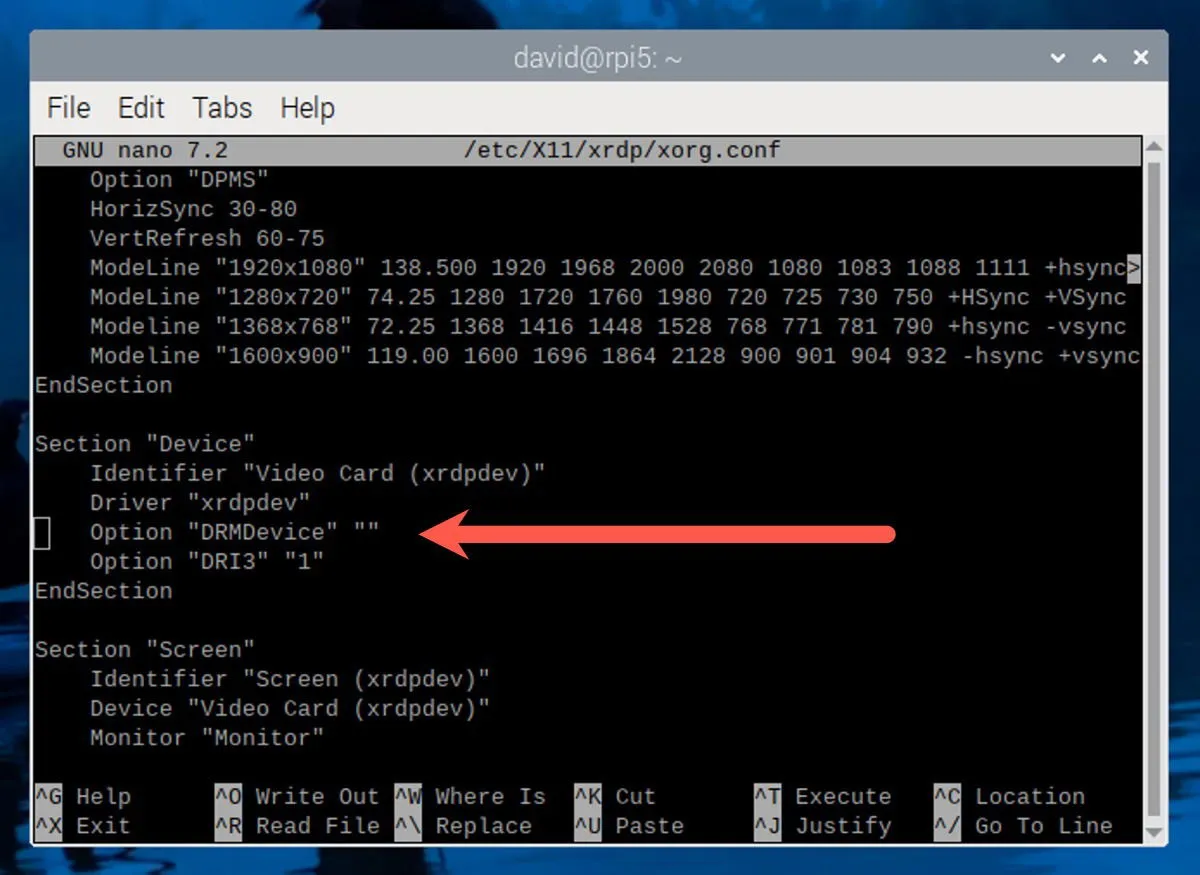
Ctrl +를 누른 X다음, 를 눌러 변경 사항 저장을 확인하세요 Y. Raspberry Pi를 다시 시작하면 xrdp가 부팅 시 연결을 허용할 준비가 됩니다.
Pi에서 xrdp 서버에 연결 설정
xrdp 서버가 실행 중이면 원격 데스크톱 클라이언트를 지원하는 모든 장치에서 연결할 수 있습니다.
- Windows: Microsoft Store 에서 제공되는 기본 제공 Microsoft 원격 데스크톱 애플리케이션을 사용하세요.
- macOS: App Store에서 Windows 앱을 다운로드하세요.
- Android: Play Store에서 원격 데스크톱 앱에 접속하세요.
- iOS: App Store에서 Windows 앱 모바일을 찾으세요.
- Linux: 효율적인 RDP 관리를 위해 Remmina를 사용하는 것을 고려해보세요.
클라이언트 선택에 관계없이 연결 절차는 간단합니다.예를 들어 macOS에서는 더하기 아이콘을 클릭하여 새 PC를 추가할 수 있습니다.
PC 이름 필드 에 Raspberry Pi의 로컬 IP 주소를 입력하세요 ( ifconfig 터미널에서 이 IP 주소를 확인하세요).”Workshop Pi”처럼 알아보기 쉬운 이름을 지정할 수도 있습니다.“추가”를 클릭하여 이 연결을 저장한 후, 두 번 클릭하여 Raspberry Pi 데스크톱에 접속하세요.
추가 팁
- 연결 문제를 방지하려면 라우터 설정을 통해 Raspberry Pi에 대한 고정 IP 주소를 설정하세요.
- 보안과 기능을 강화하려면 XRDP 서버를 정기적으로 업데이트하는 것이 좋습니다.
- 로컬 LLM을 실행하거나 미디어 서버를 설정하는 등 Raspberry Pi의 기능을 최대한 활용하기 위한 잠재적인 프로젝트 아이디어를 살펴보세요.
요약
이 가이드를 따라 하면 Raspberry Pi에 XRDP를 손쉽게 설정하여 데스크톱 환경에 안전하게 접속할 수 있습니다. Windows부터 모바일 기기까지, 보안을 위해 암호화를 유지하면서 원활한 원격 연결을 지원합니다.
결론
Raspberry Pi에 xrdp를 설정하면 원격 접속의 다양한 가능성이 열립니다.몇 가지 간단한 단계만 거치면 어떤 기기에서든 쉽게 접속하고, Raspberry Pi 사용을 더욱 간편하게 만들어 주는 완벽한 그래픽 인터페이스를 즐길 수 있습니다.
FAQ(자주 묻는 질문)
xrdp란 무엇이고 어떻게 작동하나요?
xrdp는 원격 데스크톱 프로토콜(RDP)을 사용하여 Linux 시스템에 원격으로 액세스할 수 있게 해주는 오픈 소스 소프트웨어입니다. Windows 원격 데스크톱과 비슷한 그래픽 인터페이스를 제공합니다.
xrdp를 사용해도 안전한가요?
네, xrdp는 TLS 암호화를 사용하여 원격 세션을 보호하고 도청으로부터 보호되는 안전한 연결을 제공합니다.